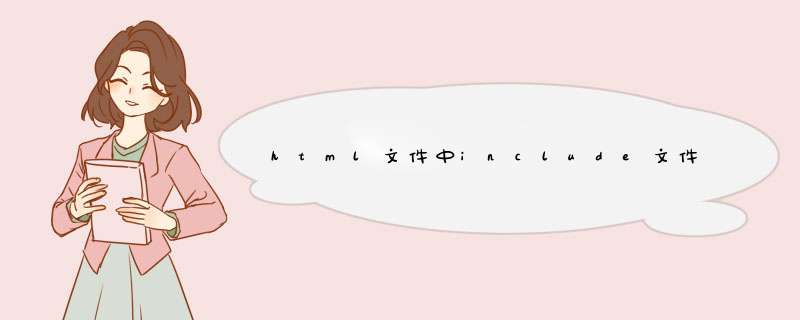
简介:在论坛中常常有网友问到,可以在一个html的文件当中读取另一个html文件的内容吗?答案是确定的,而且方法不只一种,在以前我只会使用iframe来引用,后来发现了另外的几种方法,那今天就总结这几种方法让大家参考一下,本人觉得第三种方式较好!
1.iframe引入,看看下面的代码[代码]你会看到一个外部引入的文件,但会发现有一个类似外框的东西将其包围,可使用[代码]但你会发现还会有点问题,就是背景色不同,你只要在引入的文件import.htm中使用相同的背景色也可以,但如果你使用的是ie5.5的话,可以看看这篇关于透明色的文章
如果想引入的文件过长时不出现滚动条的话在import.htm中的body中加入scroll=no2.
通过div嵌套iframe实现<script type="text/javascript">
$(function () {
document.getElementById("ifm").src =""//Url地址
$("#ifm").load(function () {
var h = document.body.clientHeight
var w = document.body.clientWidth
document.getElementById("ifm").height = h + "px"
document.getElementById("ifm").width = w + "px"
})
})
</script>
<body style="overflow-y:hiddenoverflow-x:hidden">
<div id="pageone" style="">
<iframe name="ifm" id="ifm" scrolling="yes" style="background-color: transparent" marginwidth="0" marginheight="0" frameborder="0">
</iframe>
</div>
</body>
首页,我们看一下,当我们没有 *** 作之前,我们查看页面源代码,可以看以include没有被解析出来,还是显示一行代码。<!--#include file="top.html"-->
第一步,打开IIS,步骤如下:
点击开始--管理工具--IIS管理器
或者
开始--控制面板--管理工具--IIS管理器
第二步,打开网站的属性面板,这里大家注意下,看您是想设置单个网站还是想设置整个IIS的所有网站,如果单个网站直接点开网站,选择你想设置的那个网站属性面板,下面为大家介绍的是整个IIS的网站。如下图;
第三步,打开网站属性面板后,依次 *** 作:
主目录--配置
打开主目录的配置面板;
第四步,在d出的“应用程序配置”面板中选择第一个“映射”选项。
然后在下面框里找到.shtml,
第五步,打到.shtml后双击这条记录,然后点下面的“编辑”按钮
第六步,在d出的编辑面板中把.shtml的可执行文件复制一下。
C:\WINDOWS\system32\inetsrv\ssinc.dll
然后点取消或者确定,关掉.shtml的编辑面板
第七步,在“应用程序配置”面板中选择第一个“映射”选项。然后点击添加;
在里面依次输入以下信息
可执行文件:C:\WINDOWS\system32\inetsrv\ssinc.dll
扩展名:.html
动作:GET,POST
这里的可执行文件就是刚刚上一步复制的.shtml的可执行文件。
编辑完后,点击确定,然后保存刚刚的设置,不需要重启IIS。到此已经全部设置完成。
最后,我们再刚一下刚刚那个页面,我们看到include的信息被解析出来了。不再显示<!--#include file="top.html"-->
欢迎分享,转载请注明来源:内存溢出

 微信扫一扫
微信扫一扫
 支付宝扫一扫
支付宝扫一扫
评论列表(0条)